|
Dokumentacja użytkownika
systemu
REX-SAMAN wersja 3
wersja 1.01
©Rodan Proserwis sp. z o. o.
ul. Koncertowa 6, 02-784 Warszawa
tel. 644-98-56, 644-98-66, fax. 643-26-43
e-mail: rodanpro@rodanpro.com.pl
Spis treści
1 Wstęp
Wstęp
Od wielu lat obserwujemy coraz większe zainteresowanie zagadnieniami bezpieczeństwa - w szczególności bezpieczeństwa wykonywania pracy oraz bezpieczeństwa produkcji. Wiąże się to z coraz większym zrozumieniem, że bezpieczeństwo oznacza mniejsze wydatki, a więc i mniejsze straty powodowane chociażby przestojami produkcji, koniecznością wykształcenia nowych kadr na miejsce poszkodowanych, czy utratę tzw. 'dobrego imienia ' firmy - solidności i terminowości dostaw.
System wspomagania zarządzania bezpieczeństwem pracy REX-SAMAN powstał w wyniku zapotrzebowania na tego typu oprogramowanie ze strony użytkowników - służb odpowiedzialnych za zagadnienia BHP - pod kierunkiem wybitnych specjalistów z dziedziny zarządzania bezpieczeństwem pracy i we współpracy z wieloma polskimi zakładami pracy oraz inspektorami PIP.
Autorem części merytorycznej jest dr Jerzy T. Karczewski - specjalista Safety Science Group Uniwersytetu Technicznego w Delft (Holandia). Za stronę informatyczną odpowiada firma Rodan Proserwis sp. z o.o.
Ogólna charakterystyka systemu REX-SAMAN
REX-SAMAN został zaprojektowany aby pomagać użytkownikowi - służbom BHP - w codziennej pracy. Zapewnić to powinny dwa tryby pracy. Pierwszy z nich to tworzenie obiektów, obszarów, zadań i akcji. Odpowiednio zdefiniowane przez użytkownika obiekty przyporządkowane zostają poszczególnym obszarom w zakładzie pracy (np. umieszczamy obiekt typu pracownik "Jan Kowalski" w obszarze zakładu nazwanym "Tokarz" - odpowiada to rzeczywistej sytuacji zatrudnienia Kowalskiego jako tokarza). Następnie dla tak zlokalizowanych obiektów należy zdefiniować zadania do wykonania (np. definiujemy zadanie "Szkolenie okresowe pracowników")
Drugi tryb pracy to umieszczanie zadań w planie pracy i ich wykonywanie. Zdefiniowane wcześniej zadania należy wpisać do planu. Planu zadań jest to tabela, w której powstaje lista wszystkich zadań do wykonania. Zawiera ona podstawowe informacje umożliwiające identyfikację zadań tj. datę wykonania, rodzaj zadania, obiekt, którego ono dotyczy oraz osobą odpowiedzialną za jego wykonanie. Plan pozwala na śledzenie zadań do wykonania w określonym czasie (np. przez najbliższy miesiąc),
Zostaną one szerzej omówione w kolejnych rozdziałach.
Rozporządzenie MPiPS dotyczące ogólnych przepisów bezpieczeństwa i higieny pracy (Dz. Ustaw nr 129 z dnia 23 października 1997r.) nakłada na zakłady pracy obowiązek oceny i dokumentowania ryzyka zawodowego (Dział IV, rozdz. 1, §39) oraz zarządzania tym ryzykiem poprzez odpowiednią organizację pracy i ograniczanie występujących zagrożeń. Zastosowanie komputerowego systemu SAMAN (ang. SAFETY MANAGER) w znacznym stopniu ułatwi spełnienie powyższych wymagań.
SAMAN III jest aplikacją działającą w środowisku Windows i jest unikalnym systemem do kompleksowego zarządzania bezpieczeństwem pracy. Unikalność systemu polega na połączeniu w ramach jednego systemu dwóch współpracujących ze sobą podsystemów:
systemu do planowania i nadzorowania realizacji praktycznie wszystkich zadań związanych z bezpieczeństwem pracy,
systemu eksperckiego wspomagającego realizację szeregu zadań przy pomocy przygotowanych schematów konwersacyjnych oraz dokumentów wyjściowych.
Tak zaprojektowany system pozwala na planowanie wszystkich zadań związanych z zapewnieniem bezpieczeństwem pracy; nadzorowanie terminów, ustalanie osób odpowiedzialnych, budżetowanie, sporządzanie sprawozdań okresowych, a nawet wprowadzanie informacji o stosowanych środkach profilaktycznych.
Ekspercka część systemu pozwala na wykonywanie niezbędnych analiz bezpieczeństwa pracy przy pomocy uznanych i sprawdzonych metod (analiza ryzyka, analiza efektywności działań profilaktycznych, analiza przyczyn wypadku przy pomocy metody MALWA, itd.). Do aplikacji eksperckich należą m.in.:
RISK |
do oceny ryzyka zawodowego oraz oceny efektywności rozwiązań profilaktycznych |
MALWA |
do analizy przyczyn wypadków i zdarzeń potencjalnie wypadkowych oparta na metodzie MORT (USA) |
MALWA PP |
do opracowywania planów poprawy warunków pracy |
MALWA Audit |
do oceny zarządzania bezpieczeństwem pracy w zakładzie |
SAC |
do oceny zarządzania bezpieczeństwem pracy w zakładzie na podstawie listy kontrolnej opracowanej przez R.Diekemper i D.Spartz (USA) |
System SAMAN oparty jest na modelu obiektowego zarządzania bezpieczeństwem pracy. W systemie występują cztery podstawowe klasy obiektów:
jednostki organizacyjne i obszary - do lokalizacji elementów
elementy środowiska (m.in.: ludzie, maszyny i urządzenia, czynniki szkodliwe) - do identyfikacji możliwych zagrożeń,
wydarzenia (m.in.: wypadki przy pracy, awarie, zdarzenia prawie wypadkowe, choroby zawodowe,...) - do identyfikacji zdarzeń wymagających podjęcia działań tj. np.: badanie przyczyn okoliczności i przyczyn, sporządzanie dokumentacji, analiza strat, itp.,
zadania (m.in.: badania lekarskie, szkolenia BHP, sporządzanie dokumentacji, analiza ryzyka, pomiary czynników szkodliwych, audity wewnętrzne, kontrole stanu technicznego, analiza przyczyn wypadków, itd.) - do identyfikacji zadań planowanych i nadzorowanych przez użytkownika systemu.
Struktura systemu wygląda następująco:
W momencie rozpoczęcia pracy z systemem zdefiniowane są tylko najważniejsze ogólne obiekty (np. zakład pracy, pracownicy zakładu, niektóre podstawowe zadania jak np. sporządzanie dokumentacji powypadkowej oraz sprawozdań rocznych). Każdy użytkownik definiuje swój własny system zgodny z strukturą organizacyjną zakładu, występującymi w zakładzie zagrożeniami, hierarchią potrzeb.
Korzystanie z systemu SAMAN uczy wielu nowych, przydatnych zagadnień związanych z zarządzaniem bezpieczeństwem pracy, które mogą być wykorzystane w codziennej pracy, np.:
identyfikacja, ocena oraz zarządzanie ryzykiem zawodowym,
analiza przyczyn wypadków i zdarzeń potencjalnie (prawie) wypadkowych na podstawie sprawdzonych modeli wypadkowych,
opracowywanie elementów potrzebnych do przygotowania raportów i oświadczeń BHP.
Stosowanie systemu SAMAN przynosi przedsiębiorstwu następujące korzyści:
poprawa zapobiegania stratom i zmniejszenie kosztów powodowanych przez wypadki na podstawie analizy wypadków oraz zdarzeń potencjalnie wypadkowych,
poprawa systemu zarządzania bezpieczeństwem pracy,
ułatwia opracowanie analizy ryzyka, która jest wymagana w Polsce od dnia 23 kwietnia 1998 oraz jest niezbędnym elementem raportów i oświadczeń o bezpieczeństwie pracy (wymagania dyrektyw Unii Europejskiej)
umożliwia przygotowanie zakładu pracy do uzyskania międzynarodowego certyfikatu dla zakładowego systemu zarządzania bezpieczeństwem pracy (efekty marketingowe !).
Użytkownicy systemu SAMAN w ramach serwisu mają zapewnioną obsługę telefoniczną w zakresie konsultacji merytorycznych i rozwiązywania problemów technicznych z użytkowaniem systemu przez :
RODAN PROSERWIS Sp. z o.o.,
tel. (+48 22) 644 98 56; 644 98 66 fax. (+48 22) 643 26 43
Wiedzę i umiejętności pomagające w efektywnym korzystaniu z systemu SAMAN można zdobyć na specjalnych kursach organizowanych przez Rodan Proserwis sp. z o.o.
SAMAN posiada specjalny moduł statystyczny oraz automatyczne zabezpieczenie przed awariami systemu.
Unikalną aplikacją systemu jest moduł przeznaczony do analizy wypadków przy pracy i zdarzeń potencjalnie wypadkowych. Na podstawie wprowadzonych przez użytkownika podczas konwersacji danych o zdarzeniu - wykorzystując do analizy opracowaną przez dr J. T. Karczewskiego metodę MALWA - system wskazuje przyczyny powstania wypadku oraz podaje propozycje zmian, które mogą przyczynić się do wyeliminowania takich przypadków w przyszłości. Praca z systemem polega na odpowiadaniu na zadawane przez komputer pytania. Na podstawie tych odpowiedzi program zadaje następne pytanie w taki sposób, aby uzyskać jak najwięcej istotnych informacji przy możliwie najmniejszej liczbie pytań. Gdy zebrana zostaje wystarczająca ilość danych następuje analiza zdarzenia i wyciąganie wniosków. Zalecenia i wskazania wyświetlane są następnie w postaci raportu, który można wydrukować i zachować jako dokumentację zdarzenia. Dodatkowo zebrane dane są wykorzystywane do automatycznego generowania wymaganych prawem dokumentów: protokołu powypadkowego i statystycznej karty wypadku przy pracy dla GUS (zgodnych z wzorami) oraz do tworzenia rocznych sprawozdań (formularz Z-10) i wskaźników bezpieczeństwa pracy w zakładzie.
Metoda MALWA rozwiązuje trzy istotne problemy związane z zarządzaniem bezpieczeństwem pracy (BP), a mianowicie:
analiza przyczyn wypadków,
opracowywanie planów poprawy BP,
ocena systemu zarządzania BP.
Bardzo duży nacisk położony został na analizę ryzyka. Warto pamiętać, że już w niedługim czasie również w Polsce (zgodnie z dyrektywami Unii Europejskiej) wprowadzone zostaną raporty bezpieczeństwa pracy (tam wszędzie gdzie mamy do czynienia z wielkimi zagrożeniami) oraz oświadczenia bezpieczeństwa pracy. Oba te dokumenty wymagają od praco-dawcy dokonania analizy ryzyka (identyfikacja, ocena i profilaktyka).
Nawet w przedsiębiorstwach przywiązujących dużą wagę do zarządzania ryzykiem i wydatkujących duże środki na jego ograniczenia całkowite wyeliminowanie wypadków nie jest możliwe. Dlatego też musimy być przygotowani do skutecznego badania przyczyn wypadków lub zdarzeń potencjalnie wypadkowych. Konieczne są tu metody analityczne pozwalające na badanie każdego pojedynczego zdarzenia. Tylko takie podejście pozwala na skuteczną profilaktykę, gdyż działanie na podstawie analiz statystycznych oznacza, że zagrożenia usuwane są dopiero wtedy, gdy wiele podobnych wypadków (istotnie statystycznie) potwierdzi istnienie zaniedbań w zakresie bezpieczeństwa pracy. Działanie podejmowane na podstawie analiz statystycznych - w skali zakładu pracy - są zawsze spóźnione i tak naprawdę trudno tu mówić o zapobieganiu. Do celów analizy przyczyn wypadków opracowane zostało drzewo wydarzeń MALWA.
Główne funkcje systemu:
tworzenie harmonogramu zadań planowych i wynikających za zdarzeń wypadkowych;
definiowanie struktury zakładu pracy, obiektów i zagrożeń występujących na różnych stanowiskach oraz tworzenie wymaganych raportów;
sprawozdawczość obowiązkowa;
generowanie planów poprawy, wyników analiz i auditów, przekrojów statystycznych.
Zgodnie z MORT są dwie przyczyny wypadku:
przeoczenie lub zaniedbanie kierownictwa,
konsekwencja świadomie podjętego ryzyka.
Podejście to jest zgodne z założeniem, że za BP odpowiada kierownictwo przedsiębiorstwa, więc zarządzanie BP jest integralną częścią zarządzania przedsiębiorstwem. Konieczne jest m.in. posiada-nie narzędzi umożliwiających ocenę Systemu Zarządzania BP, przy pomocy których możemy ocenić skuteczności działań mających na celu poprawę warunków bezpieczeństwa, a co z tym idzie ograniczenia strat powodowanych przez wypadki. Taką metodą jest MALWA Audit.
Po przeanalizowaniu wypadku i ustaleniu przyczyn, które się do niego przyczyniły możliwe jest opracowaniu planu działań prewencyjnych. Punktem wyjścia jest lista obszarów mających istotny wpływ na poziom bezpieczeństwa pracy (np. kierowanie przedsiębiorstwem, nadzór bez-pośredni, informacja techniczna, kontrole i przeglądy bezpieczeństwa pracy, itd.). Lista ta wynika z przyjętej metody analizowania przyczyn wypadku. Dla każdego obszaru opracowana została lista typowych działań prewencyjnych. Każda możliwa przyczyna wypadku przypisana została do obszarów bezpieczeństwa pracy, które tę właśnie przyczynę powinny wyeliminować. W ten sposób na podstawie ustalonej listy przyczyn otrzymujemy listę odpowiedzialnych obszarów a w konsekwencji listę działań prewencyjnych adekwatnych do obszarów, w których stwierdzone zostały zaniedbania lub przeoczenia. Schemat ten stosowany jest w trzeciej omawianej metodyce a mianowicie MALWA PP (Plan Poprawy). Celem jest utworzenie przez osobę analizującą dane zdarzenie wypadkowe listy działań prewencyjnych.
Wymagania sprzętowe
System REX-SAMAN można zainstalować na dowolnym komputerze PC z zainstalowanym systemem operacyjnym MS WINDOWS w wersji 95 lub wyższej.
Podstawowe wymagania sprzętowe zgrupowane są w tabeli
Wymagania |
Minimalne |
Zalecane |
Komputer PC |
486 |
Pentium 200 |
Pamięć operacyjna |
4 MB |
16 MB |
Wolne miejsce na dysku |
6,5 MB |
8 MB |
System operacyjny |
Windows 95 lub wyższy |
|
Czytnik CD |
Nie |
Tak |
Inne |
mysz, stacja dyskietek 3,5'' |
|
Instalacja systemu
System można otrzymać w siedzibie firmy lub pobrać z internetu. Dostępne środki dystrybucji to 4 dyskietki instalacyjne lub płyta CD. Proces instalacyjny powinien przebiegać w sposób następujący.
Dyskietki instalacyjne
Włóż dyskietkę nr 1 do stacji dysków
Z menu START środowiska Windows wybierz pozycję URUCHOM
Wpisz w pole:
A:\SETUP
i wciścnij OK.
Wpisz nazwę użytkownika i firmę
Wybierz katalog instalacyjny - dla wersji DEMO zalecane jest pozostawienie katalogu domyślnego
REX-FOXRozpocznij instalację przyciskiem z symbolem komputera obok napisu REX-SAMAN ...
Wykonuj zmianę dyskietek instalacyjnych zgodnie z poleceniami instalatora na ekranie.
Zakończenie instalacji sygnalizowane jest komunikatem końcowym.
CD-ROM
Uruchom program SETUP.EXE znajdujący się w katalogu NETSETUP
Dalsze operacje jak w punkcie poprzednim
Internet
Na stronie internetowej http://www.rodan.com.pl/telecom/rex_demo.htm. znajduje się wersja demonstracyjna systemu REX-SAMAN. Znajduje się tu również niniejsza instrukcja użytkownika oraz jej kolejne uaktualniane wersje (plik DOKUMENT.ZIP). Istnieje możliwość pobrania całego programu (plik REXDEMO.ZIP) lub poszczególnych części odpowiadających dyskietkom instalacyjnym (pliki DISK1.ZIP - DISK4.ZIP). Wszystkie pliki są spakowane programem WINZIP, którego należy również użyć do rozpakowania plików. Zalecane jest rozpakowanie każdego z plików DISK*.ZIP w oddzielnym podkatalogu - plik DISK1.ZIP w podkatalogu DISK1, plik DISK2.ZIP w podkatalogu DISK2, itd. Plik REXDEMO.ZIP zawiera podkatalogi, należy więc rozpakować go z uwzględnieniem struktury.
Po rozpakowaniu wszystkich plików należy uruchomić program SETUP.EXE z katalogu DISK1 i postępować w sposób opisany powyżej.
Uruchomienie systemem
Rozpoczęcie pracy z systemem
Menu systemu REX-SAMAN

START - pozwala wywołać podstawowe ekrany pracy : podstawowy schemat nawigacji systemem oraz plan pracy, z tego miejsca możliwe jest również prawidłowe zamknięcie systemu.
RAPORTY - w zależności od zainstalowanych aplikacji zawiera pozycje pozwalające na podgląd lub wydruk dokumentów generowanych przez system.BAZY DANYCH - pozwala na wpisywanie i edycję danych w kartotekach

SYSTEM - zawiera dane administracyjne: o właścicielu systemu, programowanie zadań po zdarzeniach oraz opis struktury firmyPOMOC - wywołanie systemu pomocy on-line.
Zakończenie pracy
Tworzenie struktury systemu
Schemat podstawowy
struktury organizacyjnej - przycisk OBSZARY;
obiektów występujących w zakładzie - przycisk OBIEKTY, system dopuszcza 4 rodzaje obiektów: pracowników, maszyny i urządzenia, czynniki szkodliwe oraz obiekty definiowane przez użytkownika;
zagrożeń występujących na terenie zakładu - przycisk ZAGROŻENIA
zadań do wykonania - przycisk ZADANIA;
zdarzeń losowych, które mogą wystąpić w związku z pracą w zakładzie - przycisk WYDARZENIA
Tworzenie struktury organizacyjnej zakładu
Obiekty
Kartoteka obiektów
Kartoteka zagrożeń
Lokalizacja obiektów w obszarach
Definiowanie zadań
Zadania zdefiniowane w systemie
Analiza przyczyn wypadku przy pracy - MALWA - ekspercka część systemu, unikalne w Polsce rozwiązanie pozwalające na analizę przyczyn wypadku na podstawie metody MORT, rozszerzona o ocenę ryzyka, metoda opracowana przez dr J. T. Karczewskiego przy uwzględnieniu :
wymagań zastosowania techniki komputerowej (system ekspercki),
warunków polskich.
badania wypadków i zdarzeń potencjalnie wypadkowych,
badania poziomu zarządzania bezpieczeństwem pracy (tzw. „pozytywne drzewo MORT”).
RISK - umożliwia wykonania analizy ryzyka zgodnie z wymaganiami Rozporządzeniem MPiPS z dnia 26 IX 1997 r. w sprawie ogólnych przepisów bezpieczeństwa i higieny pracy. Użytkownik ma do wyboru 4 różne metody szacowania ryzyka, zidentyfikowane i ocenione zagrożenia lokowane są w jednostkach organizacyjnych i obszarach zakładu. Z powstałej w ten sposób mapy zagrożeń tworzone są raporty analizy ryzyka w różnych układach. Ponadto system umożliwia ocenę efektywności i zasadności działań profilaktycznych.
MAWLA-PP (plan poprawy) - ustalenie planu poprawy zarządzania bezpieczeństwem pracy. Wyniki analizy przyczyn wypadku (MALWA) wykorzystane zostają do ustalenia obszarów bezpieczeństwa pracy wymagających poprawy oraz określenia priorytetu. Dla każdego obszaru system proponuje działania profilaktyczne (średnio 15 na obszar), które służą użytkownikowi do sporządzania planu potrzebnych działań prewencyjnych.
MAWLA-A (audit) - komplementarna do innych modułów MALWA ocena systemu zarządzania bezpieczeństwem pracy w zakładzie obejmująca trzy sfery zagadnień:
SAC - audit zakładu pod kątem oceny zarządzania bezpieczeństwem pracy (Safety Audit Checklist) opracowana przez : Roman F.Diekemper, Donald A.Spartz, USA
organizacja i administracja;
zarządzanie ryzykiem zawodowym;
ochrona przeciwpożarowa i higiena pracy;
nadzór, motywacja i szkolenie;
badanie wypadków, statystyki i meldowanie o wypadkach.
Protokół powypadkowy, Karta Statystyczna Wypadku przy pracy, Cześć uzupełniająca karty - zadania pozwalające na wykonanie zgodnie z obowiązującym prawem dokumentacji powypadkowej
ROK - zadanie wykonania rocznego sprawozdania Z-10 oraz generowanie wskaźników bezpieczeństwa pracy w zakładzie.
Definiowanie zadań użytkownika
Definiowanie zdarzeń
Wypadek przy pracy - wypadek z udziałem ludzi;
Zdarzenie potencjalnie wypadkowe - sytuacja, w której tylko dzięki szczęściu nie doszło do wypadku przy pracy, np. spadający z wysokości na drogę element nie spowodował urazu tylko dlatego, że nie przechodził tam w tym momencie żaden pracownik;
Awaria - zdarzenie polegające na uszkodzeniu sprzętu bez udziału ludzi;
Choroba zawodowa - zdarzenie wywołane pracą w środowisku szkodliwym.
Plan pracy
Wstawianie zadań do planu pracy
Zadanie planowe
Zdarzenie losowe
Akcja
Edycja zadania
Usuwanie zadań z planu
dla zadań powtarzanych okresowo - czy usunąć wszystkie wystąpienia zadania (wszystkie zaplanowane okresowo wpisy do planu pracy), czy tylko zaznaczone
dla akcji - czy usunąć tylko daną akcję, czy też wszystkie akcje związane z danym zdarzeniem.
Wykonywanie zadań
Zadania zdefiniowane przez użytkownika.
Analiza ryzyka zawodowego
macierz ryzyka, opracowana w W. Brytanii, zalecana przez normę brytyjską BS8800 na systemy zarządzania bezpieczeństwem pracy,
graf ryzyka - metoda opracowana w Niemczech, stosowana również w krajach Benelux'u,
Risk Score - metoda opracowana w USA przez US Navy, stosowana również w wersji przemysłowej,
Risk Assessement Code - opracowana w USA przez Department of Defence.
Analiza przyczyn wypadku - MALWA
Protokół powypadkowy
Statystyczna Karta Wypadku przy Pracy
Audit (SAC i Audit MALWA)
organizacja i administracja;
zarządzanie ryzykiem zawodowym;
ochrona przeciwpożarowa i higiena pracy;
nadzór, motywacja i szkolenie;
badanie wypadków, statystyki i meldowanie o wypadkach.
Filtrowanie zadań
Polecenie wykonania zadania
Raporty
Aby uruchomić program REX-SAMAN należy wybrać z menu START/PROGRAMY grupę APLIKACJE REX (jeśli grupa nie została zmieniona w trakcie instalowania systemu) oraz pozycję REX-SAMAN.
Aby zabezpieczyć program przed dostępem osób postronnych system zabezpieczony jest hasłem dostępu. W okienku logowania pojawiającym się na początku pracy należy wpisać nazwę użytkownika oraz jego hasło.
Standardowy identyfikator użytkownika to: USER a jego domyślne hasło to REX. Wielkość wpisanych liter nie ma znaczenia dla pomyślnego logowania. Słowa te należy wpisać w odpowiednie pola, a następnie wcisnąć przycisk OK. System dopuszcza 3-krotną próbę logowania. Jeśli żadna z nich się nie powiedzie - system kończy pracę. Pomyślne logowanie uruchamia program, jego główny ekran pokazany jest na rysunku.
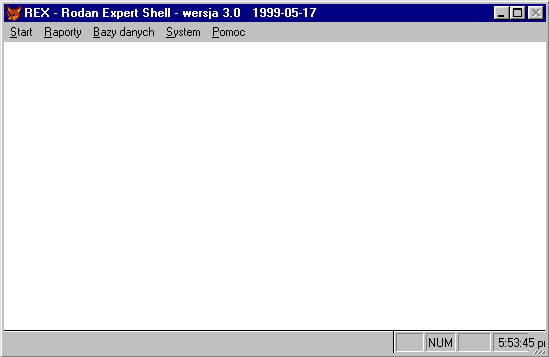
Główne opcje systemowe zgrupowane są w menu. Widok menu przedstawiony jest na rysunku.
Poszczególne grupy menu zawierają w sobie funkcje pozwalające kolejno na:
Koniec pracy z systemem następuje po wybraniu pozycji "KONIEC PRACY" z menu START, lub równoczesnym wciśnięciu klawiszy Control i Q. Aby zakończyć działanie programu należy zamknąć wszystkie aktywne okna.
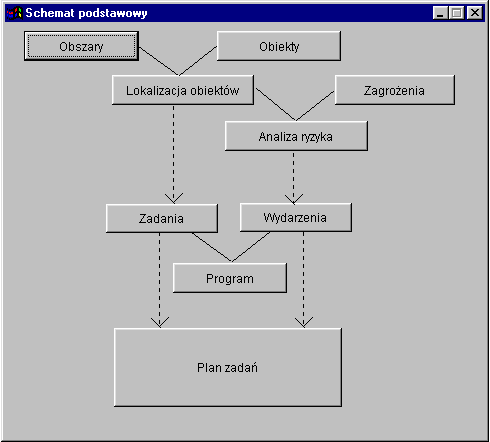
Schemat podstawowy pokazuje strukturę systemu REX-SAMAN. Widoczne przyciski pozwalają na obsługę poszczególnych elementów systemu. Idea pracy z systemem polega na zdefiniowaniu w zakładzie kolejno:
Wywołania poszczególnych części systemu odbywa się przez wciśnięcie odpowiedniego przycisku.
Okna można wywołać wciskając przycisk OBSZARY ze schematu podstawowego, lub z menu Bazy Danych/Obszary. Ekran pokazuje dwa poziomy struktury zakładu (wszystkich możliwych do wykorzystania poziomów jest w systemie REX-SAMAN siedem). Na górze po lewej stronie znajduje się grupa typów obszarów. Po zaznaczeniu jednego z nich po prawej stronie pokazują się wszystkie elementy struktury odpowiadające temu poziomowi. Przykładowo na rys. zaznaczony jest najwyższy poziom zakład (kropka opcji przy 'zakład'), po prawej stronie pokazany jest element 'Zakład pracy' wraz z jego identyfikatorem 'XXXX'. W przypadku gdy oglądamy niższy poziom struktury nad podświetlonym elementem w szarym pasku wyświetlane są dla niego obszary nadrzędne, aby zawsze możliwa była jednoznaczna identyfikacja danego elementu. Jeśli dla danego elementu zdefiniowane są obszary podrzędne to są one wymienione w dolnej części okienka (na rys. wydział nr 3 jako podobszar Zakładu Pracy). Uwaga! Obszaru najwyższego poziomu nie można usunąć z systemu, a jedynie go edytować.
Przyciski znajdujące się po prawej stroni służą do edycji, dodawania lub usuwania obszarów. Zasada postępowania przy tych operacjach jest następująca: należy wybrać odpowiedni poziom, na którym chcemy operować (zaznaczyć odpowiednią kropkę), następnie wybrać z listy interesujący obszar w górnej części okienka. Aby dodać do niego nowy podobszar wciskamy przycisk DODAJ w dolnej części. Aby zmienić dane w wybranym obszarze wciskamy przycisk EDYTUJ znajdujący się po prawej stronie listy z tym obszarem. Usuwanie możliwe jest jedynie z dolnej listy - należy wybrać obszar nadrzędny w górnej części, następnie zaznaczyć w dolnej liście dany obszar do usunięcia i wcisnąć przycisk USUŃ. Uwaga! Usunięcie obszaru powoduje usunięcie również obszarów podrzędnych zdefiniowanych jako jego podstruktura.
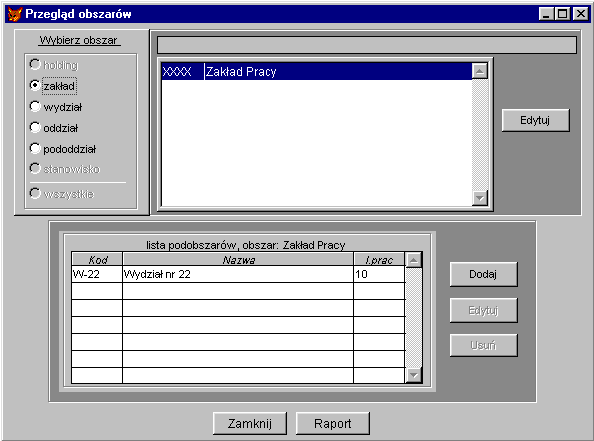
Zakończenie pracy z tą częścią systemu - przycisk ZAMKNIJ. Raport ze zdefiniowaną strukturą - przycisk RAPORT.
W systemie dostępnych jest kilka rodzajów obiektów. Wybór odbywa się przez podświetlenie pozycji na liście i zatwierdzenie wyboru przyciskiem OK. Operacja ta powoduje wywołanie okienka dialogowego, w zależności od rodzaju obiektu zawierającego odpowiednie charakteryzujące go parametry.
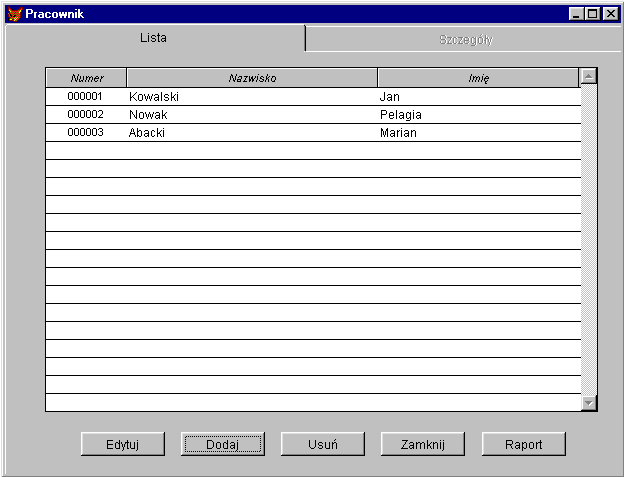
Okno to składa się z dwóch części (kart): pierwsza - widoczna zaraz po otwarciu - zawiera listę wprowadzonych do systemu obiektów danego typu (np. dla pracownika - jego numer, nazwisko i imię). W dolnej części okna znajdują się przyciski nawigacyjne pozwalające na operacje na obiekcie. Możliwa jest zmiana danych obiektu (edycja), dodawanie nowej pozycji, usuwanie istniejącego elementu oraz podgląd lub wydruk raportu o tej kartotece. Wciśnięcie przycisku EDYTUJ lub DODAJ powoduje zmianę ekranu na drugą kartę ze szczegółowymi parametrami. Należy wykonać odpowiednie wpisy w dostępne pola, a następnie zatwierdzić je przyciskiem ZAPISZ lub zaniechać zapisywania zmian przyciskiem ANULUJ. Dostępne są również przyciski RAPORT - pozwalający na podgląd raportu z zawartością danej kartoteki, oraz ZAMKNIJ - do zakończenia pracy z danym typem obiektów
Przykład zawartości strony ze szczegółami pokazano na rysunku - dotyczy obiektów typu maszyny i urządzenia.
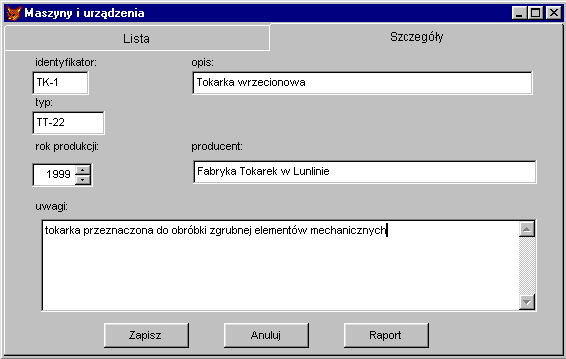
Szczególnym rodzajem kartoteki jest kartoteka zagrożeń (przycisk ZAGROŻENIA). Jest to lista szablonów zagrożeń występujących w zakładzie pracy z wykonaną wstępnie analizą ryzyka zawodowego. Wykonana raz ogólna analiza może być później w prosty sposób przenoszona na konkretny obiekt i traktowana jako wzór. W przypadku konieczności korekty wystarczy wówczas poprawić konkretny parametr analizy a nie wykonywać jej od początku. Szersze omówienie analizy ryzyka wykracza poza ramy niniejszej instrukcji, przykład wykonanej analizy można znaleźć przy omawianiu wykonywania zadania z planu pracy w następnym rozdziale.
Następnym krokiem po utworzeniu struktury organizacyjnej oraz obiektów jest lokalizacja obiektów w obszarach. Służy do tego celu okienko wywoływane ze schematu podstawowego przyciskiem LOKALIZACJA OBIEKTÓW. Najpierw wybieramy obszar, w którym będziemy lokować obiekty (rysunek obok), po wciśnięciu przycisku OK. pokazuje się właściwy ekran lokalizacji (poniżej).
Okno składa się z dwóch list: lewej zawierającej dostępne w systemie i zdefiniowane w kartotekach obiekty oraz lewej, w której są wyświetlane już zlokalizowane obiekty. Obszar, którego dotyczy lokalizacja wyświetlany jest w górnej części okna. Zmiana obszaru możliwa jest przez przycisk INNY OBSZAR. Typ obiektów wybieramy z rozwijalnej listy, w całym okienku widoczne są tylko obiekty wybranego typu.
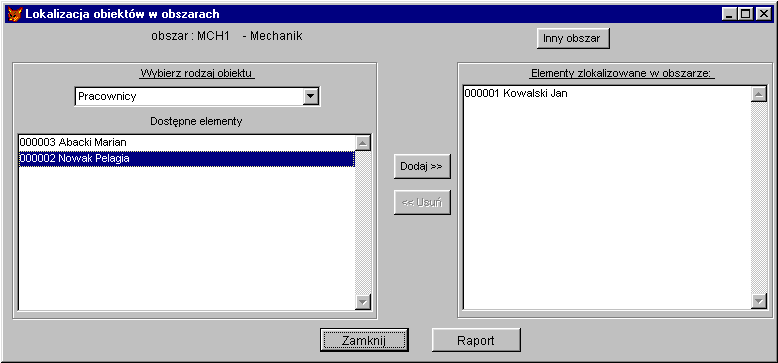
Dodawanie obiektów do obszaru polega na zaznaczeniu go na liście 'Dostępne elementy' i wciśnięciu przycisku DODAJ>>. W celu dodania wielu elementów za jednym razem należy wybierając obiekty przytrzymać klawisz Ctrl na klawiaturze komputera. Usuwanie lokalizacji jest operacją analogiczną na prawej liście: zaznaczamy elementy do usunięcia i wciskamy przycisk <<USUŃ. Wynik tych operacji można zobaczyć poprzez RAPORT. Zakończenie pracy z tym oknem - przycisk ZAMKNIJ.
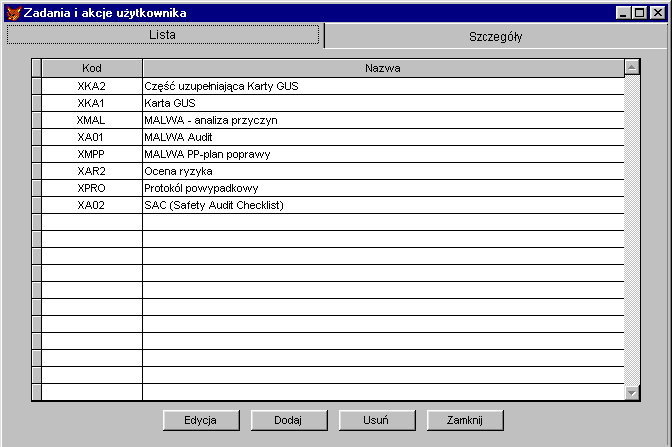
Zadania są to zdefiniowane przez użytkownika czynności dotyczące działań na zlokalizowanych obiektach. Można je będzie później umieszczać w planie i wykonywać. Przykładowe zadania: "Szkolenie pracowników", "Kontrola stanu technicznego urządzeń", "Analiza ryzyka", "tworzenie dokumentacji powypadkowej", itd. Użytkownik sam definiuje takie zadania, jakie są potrzebne w jego codziennej pracy. Standardowo w systemie zdefiniowane są zadania posiadające szczególną obsługę, w zależności od wykupionych modułów ich lista może wyglądać jak na rysunku poniżej.
Zadania te mają identyfikator rozpoczynający się od litery "X" - nie można ich usuną z systemu, ani edytować. Ich specyficzna obsługa polega na tym, że wykonanie odbywa się w specjalnie dla nich zdefiniowanych okienkach, może to być np. utworzenie protokołu powypadkowego - specjalny formularz do wpisywania tylko danych dotyczących protokołu, MALWA - analiza przyczyn wypadku - ekspercka konwersacja z użytkownikiem pozwalająca dotrzeć do przyczyn wypadku.
Poza wymienionymi użytkownik może sam tworzyć dowolne zadania. System rozróżnia dwa rodzaje zadań:
zadania planowe oraz akcje. Różnią się one od siebie tym, że akcje są związane z jakimś zdarzeniem, np. wykonanie dokumentów powypadkowych musi być związane z zaistnieniem wypadku przy pracy, natomiast zadania planowe są autonomiczne - nie są wymagane żadne dodatkowe warunki aby umieścić zadanie w planie pracy i je wykonać.
Zadania zdefiniowane przez użytkownika mogą być zarówno zadaniami planowymi, jak i akcjami, natomiast zadania już zdefiniowane w systemie mają już wcześniej przyporządkowany typ.
Niektóre zadania są już wcześniej zdefiniowane przez twórców systemu. W zależności od wykupionych aplikacji są to:
Metoda zarządzania bezpieczeństwem pracy MORT (Management Oversight Risk Tree) została opracowana w USA przez W.Johnsona na zlecenie Ministerstwa Energetyki. Metoda ta stosowana z powodzeniem w wielu krajach w wielu gałęziach przemysłu. Jednym z elementów metody MORT jest tzw. drzewo zdarzeń MORT służące do:
Badanie wypadków oparte jest na analizie faktów, na podstawie, których oceniamy poszczególne elementy (tzw. wydarzenia), które mogły przyczynić się do powstania analizowanego wypadku lub zdarzenia potencjalnie wypadkowego. Rezultatem analizy jest lista tzw. podstawowych przyczyn wypadku.
1. ocena systemu zarządzania bezpieczeństwem pracy;
2. ocena funkcjonowania systemu w zakładzie;
3. ilościowe wskaźniki bezpieczeństwa pracy.
Ocena systemu zarządzania bezpieczeństwem pracy podzielona została na pięć obszarów:
W każdym obszarze oceniane są podstawowe dla danego obszaru zagadnienia, a uzyskane punkty pozwalają na ilościową ocenę Systemu Zarządzania Bezpieczeństwem Pracy (SZBP) oraz wskazanie obszarów i zagadnień wymagających poprawy.
Definiowanie nowych zadań w systemie odbywa się za pomocą okienka przedstawionego na rys. poniżej.
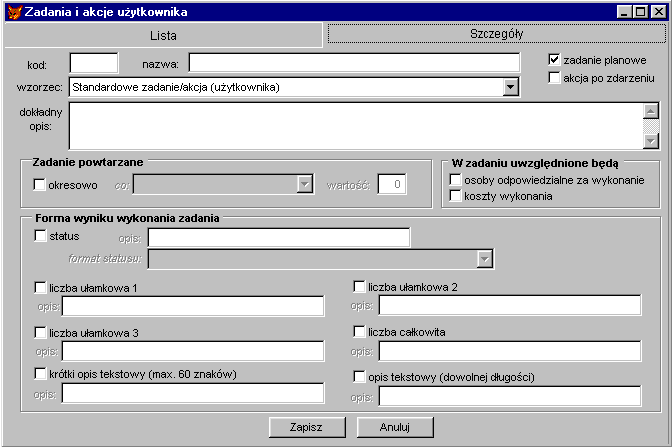
Dwa pierwsze pola służą do wpisania kodu zadania i jego nazwy - są to elementy służące do jednoznacznej identyfikacji zadań, dobór tych nazw powinien być taki, aby można było później z długiej listy zadań wybrać to, o które nam chodzi. Po prawej stronie na górze znajdują się 2 pola, które umożliwiają definiowane zadanie do grupy akcji lub/i zadań planowych (opisanych powyżej). Następnie jest lista z wzorcami możliwych do interpretacji przez system zadań. Wzorzec zadania pozwala na filtrowanie obiektów, dla których zadania będą wykonywane, np. wybór wzorca "Szkolenia BHP" pozwoli na wybieranie do zadania tylko obiektów typu "Pracownik" (oraz zawsze "obiekty użytkownika"), nie pozwoli natomiast na wybór "maszyn i urządzeń" ani "Czynników szkodliwych". Jeśli zadania nie mieści się tematycznie w liście systemu, należy wybrać pozycję "Standardowe zadanie/akcja użytkownika". Nie ma wówczas żadnych ograniczeń co do typu obiektów uwzględnianych przy wykonaniu. Kolejne pole pozwala na dokładny opis zadania, sposobu jego wykonania, procedur, przepisów koniecznych do zastosowania w trakcji wykonywania itp.
Pola znajdujące się w ramce "Zadanie powtarzalne" dostępne są tylko dla zadań planowych. Umożliwiają one określenie terminu, z jakim zadania są wstawiane do planu, np. zaznaczenie pola "okresowo" i wybranie z listy pozycji "Raz na kwartał" będzie miało efekt wstawienia zadania do planu pracy co trzy miesiące bez konieczności każdorazowego ponawiania tej operacji. Jeśli wybrana zostanie pozycja "Co kilka ...." należy dodatkowo w pole "wartość" wpisać liczbę określającą dokładnie okres powtarzania zadania.
Ramka po prawej stronie "W zadaniu uwzględnione będą" pozwala na przyporządkowanie dla tego zadania dodatkowych parametrów wyświetlanych przy jego wykonaniu oraz w planie zadań. Zaznaczenie pola "Osoby odpowiedzialne za wykonanie spowoduje pojawienie się przy wstawianiu zadania do planu pracy pola umożliwiającego wpisanie osoby, która będzie odpowiedzialna za prawidłowe wykonanie tego zadania, a po wstawieniu zadania do planu pracy będzie ona widoczna na liście. Będzie ona również widniała na poleceniu wykonania oraz raporcie z wykonania zadania. Pole "koszty wykonania" oznaczają, że przy wstawianiu zadania do planu pracy można będzie określić planowane koszty niezbędne do wykonania tego zadania, a przy wykonaniu zadania można będzie wpisać koszty rzeczywiste poniesione na jego wykonanie.
Dolna część okna pozwala na zdefiniowanie sposobu wyświetlania okienka przy wykonaniu zadania. Wynik każdego zadanie może być charakteryzowany za pomocą rozwijalnej listy, wartościami liczbowymi lub znakowymi. System dopuszcza kilka rodzajów wartości: trzy wartości zmiennoprzecinkowe, jedna wartość całkowita, krótki opis tekstowy, pole opisowe dowolnej długości oraz tzw. status - listę rozwijalną z określonymi wartościami wyników do wyboru. Każdy rodzaj wyniku musi posiadać również etykietę - krótki słowny opis wartości do wpisania. Zaznaczenie dowolnego elementu wyniku powoduje odblokowanie etykiety wyniku.
Przykład. Chcemy zdefiniować zadanie polegające na kontroli ważności uprawnień pracowników - elektryków. Zadanie takie powinno być wykonywane co 2 lata, odpowiedzialnym za wykonanie będzie inspektor BHP, jako wynika zadania interesować nas będą: wynik testu kontrolnego (status oraz pola liczbowe), zakres posiadanych uprawnień (krótki opis), uwagi dotyczące przeprowadzonej kontroli (opis tekstowy).
Okienko z wpisanymi danymi wyglądać będzie następująco.
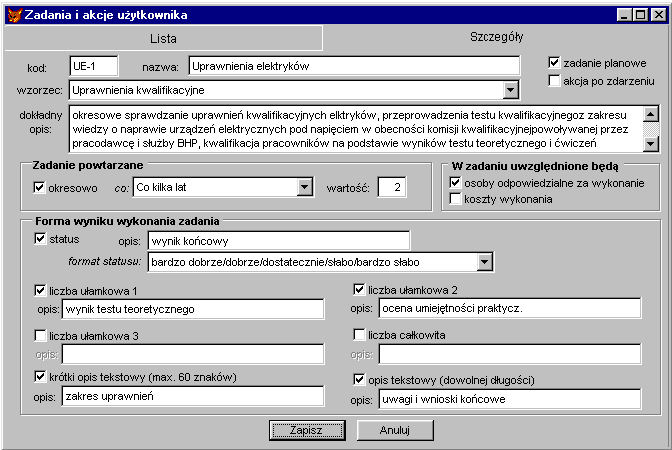
Zdarzenia w systemie REX-SAMAN są sytuacjami losowymi, które mogą pojawić się nieoczekiwanie, a które mogą wywoływać konieczność reakcji, np. zdarzeniem może być wypadek przy pracy, którego wystąpienie pociąga za sobą konieczność co najmniej wykonania dokumentacji powypadkowej i analizy przyczyn wypadku. Twórcy systemu przewidzieli następujące zdarzenia:
Poza nimi użytkownika może definiować własne sytuacje. Odbywa się to w okienku jak na poniższym rys.
Zdarzenie należy określić za pomocą jednoznacznej nazwy i kodu oraz dokładnie opisać. Zatwierdzenie wpisów następuje po wciśnięciu przycisku ZAPISZ - zdarzenie jest wpisane na listę dostępnych zdarzeń i gotowe do wykorzystania.
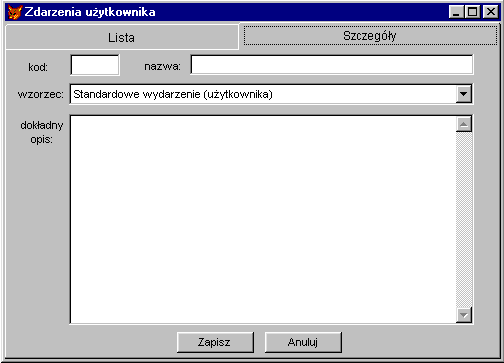
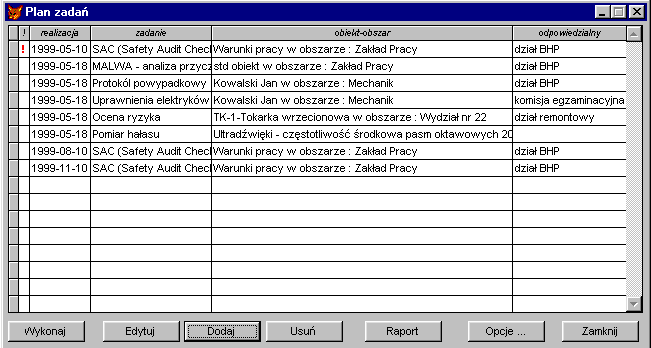
Plan zadań jest drugą częścią systemu REX-SAMAN pozwalającą na tworzenie listy zadań do wykonania oraz ich wykonywania. Po zdefiniowaniu opisanych w rozdz. Poprzednim kartotek można przystąpić do wykonywania zadań. Ekran obsługujący tą część systemu pokazany jest na rys.
W jego centralnej części znajduje się lista zadań do wykonania, zawierająca planowaną datę realizacji zadania, jego nazwę, obiekt, którego dotyczy zadanie oraz osobę odpowiedzialną za jego wykonanie. Dodatkowo na liście występuje kolumna oznaczona "!", w której odznaczane są zadania po terminie realizacji. W dolnej części okna znajduje się zestaw przycisków pozwalających na wstawianie zadań do planu, ich edycję, usuwanie, wykonywanie oraz filtrowanie.
Umieszczanie zadań w planie następuje po wciśnięciu przycisku DODAJ. W zależności od sytuacji można wstawić zadanie planowe lub akcję związaną ze zdarzeniem. W przypadku dodawania akcji konieczne jest najpierw wprowadzenie danych ogólnych dotyczących zdarzenia. Dlatego w okienku wprowadzającym widoczne są trzy opcje do wyboru:
Dodawanie zadania planowego - po wybraniu opcji "zadanie planowe" i wciśnięciu przycisku TAK - polega na wypełnieniu danymi okna zdefiniowanego wcześniej zadania. Okienko zawiera: listę dostępnych zadań (rodzaj zadania) - dostępne są wcześniej zdefiniowane przez użytkownika zadania planowe oraz zadania zdefiniowane w systemie, następnie listę dostępnych obiektów, których ten typ zadania może potencjalnie dotyczyć; ogólny opis zadania wpisany podczas jego definiowania (możliwa jest jego edycja i dostosowanie - jeśli potrzeba - do konkretnego obiektu), dalej planowaną datę realizacji zadania oraz w zależności od definicji zadania - odpowiedzialnego i planowane koszty wykonania.
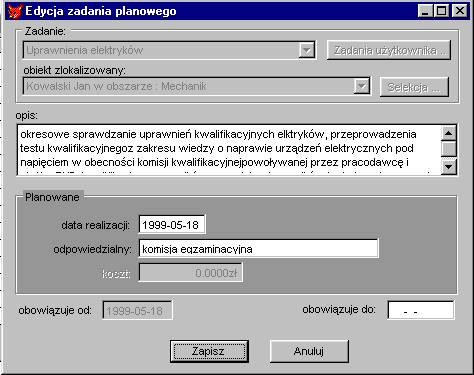
Wracając do przykładu opisanego przy definiowaniu zadania kontrola uprawnień elektryków, chcemy wstawić do planu zdefiniowane zadanie.
Wybieramy w najwyższej listy pozycję "Kontrola uprawnień elektryków", z listy niższej wybieramy pracownika, który będzie kontrolowany (dla przypomnienia: definiujemy obiekt - pracownik, definiujemy strukturę zakładu pracy, lokalizujemy pracownika na odpowiednim poziomie struktury). W polu opis pojawia się opis zadania, niżej planowana data realizacji - domyślnie dzisiejsza data oraz możliwość wpisania osoby odpowiedzialnej za wykonanie zadania (przy definiowaniu zadania w grupie "W zadaniu uwzględnione będą" zaznaczona została opcja "osoba odpowiedzialna za wykonanie"). Można określić również do kiedy dane zadanie ma być wykonywane w systemie - pole "obowiązuje do". Po wciśnięciu przycisku ZAPISZ zadanie pojawi się w planie zadań.
UWAGA!
Zaistnienie wypadku, awarii lub zdarzenia potencjalnie wypadkowego w zakładzie musi być poprzedzone wykonanie dla danego obszaru analizy ryzyka.
Wpisywanie do systemu danych o zdarzeniu pozwala na dostęp do zadań zdefiniowanych jako akcje. Załóżmy, że w zakładzie wydarzył się wypadek przy pracy. Po wciśnięciu przycisku DODAJ i wybraniu opcji "wydarzenie" otrzymujemy okno, w którym należy wpisać podstawowe dane o zdarzeniu:
identyfikator zdarzenia, datę i czas wypadku oraz szczegółowy opis. Dwie widoczne powyżej przycisków listy pozwalają na wskazanie obiektu, który był źródłem zagrożenia oraz samego zagrożenia, które bezpośrednio spowodowało wypadek. UWAGA! Najpierw należy wykonać analizę ryzyka w obszarze, w którym doszło do wypadku (zadanie "Analiza ryzyka"). Po wprowadzeniu tych danych zapisujemy zdarzenie przyciskiem ZAPISZ.
Przy zdarzeniach typu "wypadek przy pracy", "zdarzenie potencjalnie wypadkowe", "choroba zawodowa" po zamknięciu okienka pojawia się następne, pozwalające na wybór poszkodowanych oraz określenie uszczerbku ich zdrowia. Wybór poszkodowanych jest również możliwy w późniejszym czasie, przy wykonywaniu konkretnych zadań dotyczących osób.
Wprowadzone w ten sposób zdarzenie posłuży do tworzenia rejestru wypadków oraz do pobierania danych do zadań z nim związanych.
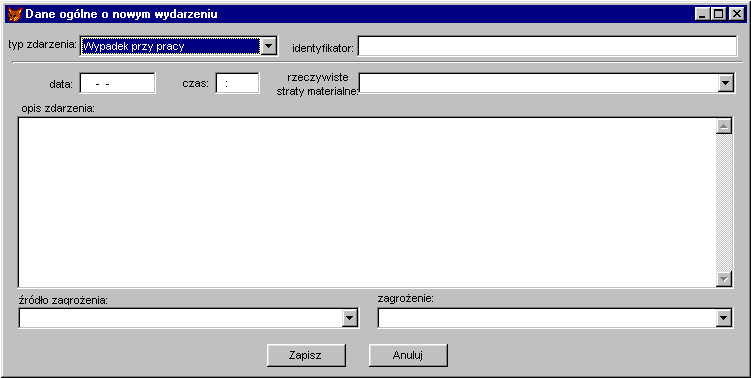
Po wprowadzeniu danych o zdarzeniu możliwe jest korzystanie ze specyficznych zadań (akcji), które wiążą się z wystąpieniem zdarzenia. Okno wprowadzania danych o nowej akcji jest identyczne, jak przy wprowadzaniu zadania planowego, dodatkowo dostępny jest przycisk umożliwiający edycję danych ogólnych o zdarzeniu.
Wprowadzone zadanie można edytować, tzn. zmieniać poszczególne dane o zadaniu, np. datę realizacji, osobę odpowiedzialną. Nie jest możliwa zmiana obiektu, którego dotyczy zadanie, ani rodzaj zadania. Edycja jest wykonywana dla zaznaczonego na liście zadania.
Po wykonaniu zmian ich zatwierdzenia następuje przyciskiem ZAPISZ.
Wprowadzone do planu zadania można usuwać przyciskiem USUŃ.
W zależności od parametrów zadania wyświetlane jest przed tą operacją pytanie:
Przykładowe komunikaty pokazują rysunki.

Wykonanie zadania polega na wpisaniu danych o zadaniu w okienku pojawiającym się po wciśnięciu przycisku WYKONAJ.
Okno wprowadzania danych dla zadań zdefiniowanych przez użytkownika jest zależne od definicji zadania. W tytule okna jest nazwa zadania do wykonania, w górnej części obiekt, którego ono dotyczy oraz data wykonania,
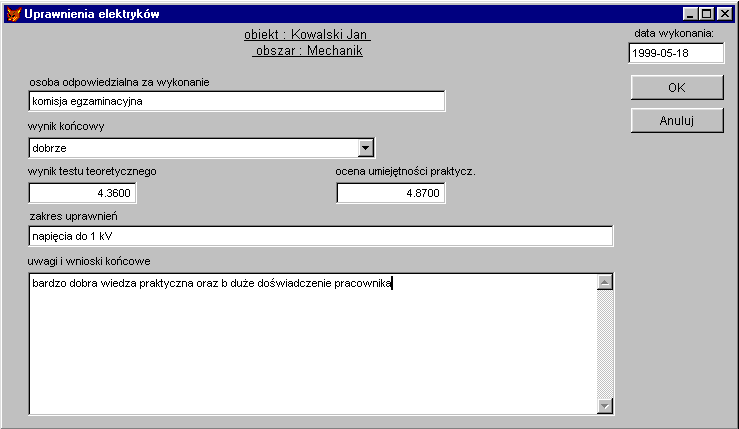
poniżej osoba odpowiedzialna za wykonanie, koszty rzeczywiste oraz miejsca na wpisanie wyników wykonania zdefiniowanych przez użytkownika. Pola koszty i osoba odpowiedzialna za wykonanie wypełniane są wartościami planowanymi, oczywiście możliwa jest ich zmiana.
Okno zdefiniowanego w poprzednim rozdziale przykładowego zadania wygląda następująco:
Wciśnięcie przycisku OK. oznacza zatwierdzenie wykonania zadania i usunięcie go z planu pracy, natomiast przycisk ANULUJ powoduje zamknięcie okna bez usuwania zadania z planu.
Po wykonaniu zadania system automatycznie pozwala na wydruk raportu z jego wykonania.
Analiza ryzyka jest zadaniem szczególnie ważnym i koniecznym do wykonywania w sposób szczególnie uważny. Nie tylko ze względu na wymóg prawny obligujący pracodawcę do tego, ale przede wszystkim ze względu na korzyści dla zakładu płynące z odpowiednio dobrze wykonaną kalkulację strat.
W systemie REX-SAMAN podejście do analizy ryzyka na konkretnym stanowisku wygląda następująco:
W strukturze organizacyjne (obszary) definiujemy stanowiska pracy jako podobszary wyższych poziomów, w tych podobszarach lokalizujemy odpowiednie obiekty (pracowników, maszyny, czynniki szkodliwe i inne). Dla każdego obiektu stanowiącego potencjalne źródło zagrożenia wykonujemy analizę ryzyka. Jeżeli w jednym obszarze zlokalizowanych jest kilka obiektów mogących stwarzać zagrożenie - to wszystkie wykonane dla obiektów analizy stanowią się częściami łącznej analizy ryzyka na danym stanowisku.
W systemie dostępne są 4 metody szacowania ryzyka.
Okno analizy składa się z dwóch kart, na pierwszej jest lista zagrożeń dla danego obiektu z możliwością dodawania nowych, usuwania, analizy raportów. Na drugiej karcie okna (wywoływanej przyciskami ANALIZA lub DODAJ) dokonuje się właściwa analiza zagrożenia.
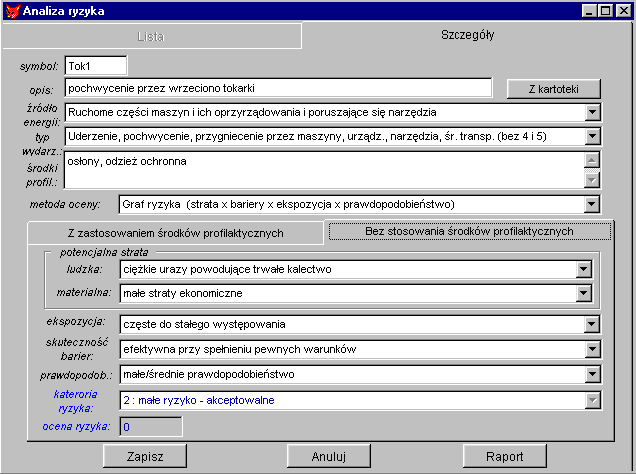
Dwa pierwsze pola służą do wpisania identyfikatora zagrożenia, następnie wybieramy źródło energii i typ wydarzenia, które może być nim spowodowane (wg klasyfikacji GUS). W kolejne pole należy wpisać stosowane obecnie środki profilaktyczne służące ograniczeniu skutków zagrożenia. Pozostałe pola pozwalają na analizę różnymi metodami. Po pierwsze należy wybrać metodę analizy - wskazane jest, aby wszystkie zagrożenia w zakładzie analizowane były przy użyciu tej samej metody, umożliwia to późniejsze porównanie zagrożeń na przekroju całego przedsiębiorstwa. Zależnie od wybranej metody uaktywniają się potrzebne do wykonania analizy pola parametrów koniecznych do właściwego oszacowania ryzyka. Domyślną metodę ustawia się w parametrach systemu. Widoczne są dwie karty analizy: jedna służy do szacunków w warunkach używania wpisanych wyżej środków profilaktycznych, druga natomiast pozwala na wykonanie tej analizy w sytuacji, gdy nie są one stosowane. Efektem wykonanych czynności jest obliczana automatycznie kategoria ryzyka. Przykład wykonania analizy ryzyka pokazuje rysunek
Aplikacja ta jest przykładem systemu ekspertowego. Praca z nią polega na konwersacji z komputerem - odpowiadaniu na pojawiające się na ekranie pytania. W zależności od uzyskanej odpowiedzi system zadaje kolejne pytanie aż do momentu, w którym uzyskana zostanie wystarczająca ilość informacji aby wskazać podstawowe przyczyny wypadku. Konwersacja oparta jest na metodzie MORT opracowanej w latach 60-tych w USA na potrzeby zapewnienia bezpieczeństwa w przemyśle jądrowym. Metoda ta została zaadoptowana na potrzeby zastosowań przemysłowych oraz warunków polskich przez dr J. T. Karczewskiego. Konwersacja pozwala na analizę już pojedynczego przypadku bez konieczności tworzenia statystyki wypadków, co więcej możliwa jest symulacja zdarzenia wypadkowego i analiza potencjalnego wypadku tak, jakby zdarzył się on w rzeczywistości. W czasie konwersacji tworzona jest jej historia - użytkownik może w każdej chwili obejrzeć swoje wcześniejsze odpowiedzi, jak również ma możliwość w dowolnym momencie przerwać konwersację (np. w sytuacji gdy musi dowiedzieć się czegoś więcej na temat zaistniałej sytuacji, lub nie ma więcej czasu na dokończenie analizy) i kontynuować ją w dowolnym późniejszy terminie. Do każdego pytania dostępna jest pomoc on-line, wyjaśnienie kontekstu pytania i pozwalające na umiejscowienie odpowiedzi w konkretnej sytuacji. Warto zwrócić uwagę, że analiza tą metodą nie jest wymagana przez prawo polskie, jednak jej użycie pozwala na usystematyzowanie wiedzy o zaistniałym wypadku, wskazanie nieprawidłowości w działaniu systemu bezpieczeństwa oraz jego poprawę na tyle, aby zapobiec powstawaniu tego typu sytuacji w przyszłości. Raport powstający po zakończeniu analizy składa się z kilku części opisujących wypadek, poszkodowanych lub uszkodzone przedmioty, występujące zagrożenia, błędy popełnione przez odpowiedzialnych pracowników i ich nadzór oraz zawiera zalecenia profilaktyczne - rady, których wypełnienie pozwoli zmniejszyć prawdopodobieństwo powtórzenia się zdarzenia. Przykład okienka dialogowego pokazany jest na poniższym rysunku
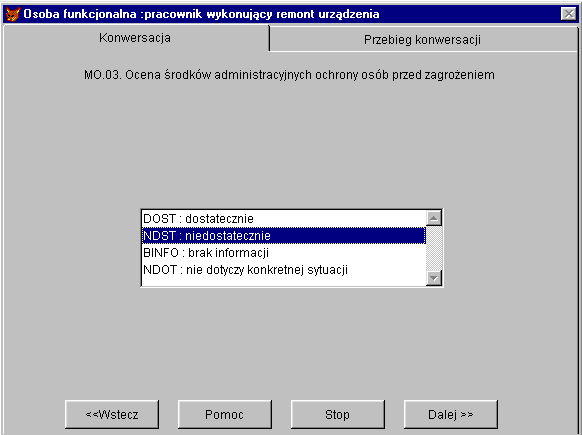
Przyciski w dolnej części okna służą odpowiednio:
<< WSTECZ - cofnięcie konwersacji do poprzedniego pytania
DALEJ >> - przyjście do następnego pytania
STOP - przerwanie konwersacji
POMOC - wywołanie systemu pomocy
Przykładowa historia konwersacji dostępna po wybraniu karty "przebieg konwersacji" oraz przykładowe objaśnienie pytania (przycisk POMOC) pokazują kolejne rysunki.
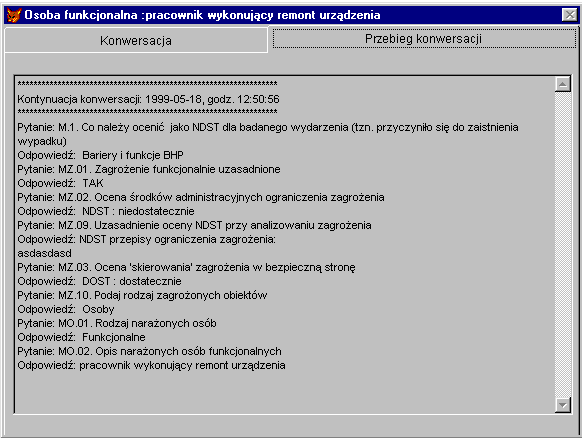
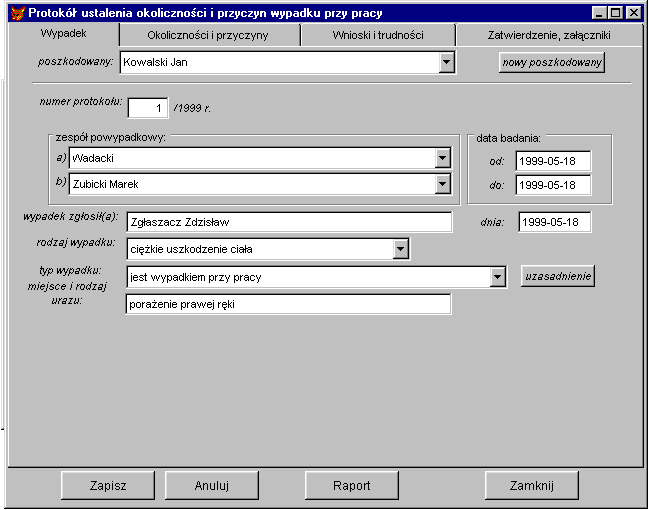
Aplikacja "Protokół powypadkowy" jest przykładem akcji po zdarzeniu. Aby wykonać uruchomić to zadanie należy najpierw wprowadzić dane ogólne o zdarzeniu - tylko wtedy można dodać do planu zadanie "protokół". Po zaznaczeniu go na planie i wciśnięciu przycisku WYKONAJ otrzymujemy okno z czterema kartami zawierającymi poszczególne informację konieczne do wprowadzenia danych do protokołu. Na pierwszej karci można dokonać wyboru poszkodowanego, członków zespołu powypadkowego oraz podstawowych danych związanych z wypadkiem (daty badania, zgłoszenie, urazy poszkodowanych), druga karta okna zawiera informacje o stwierdzonych okolicznościach i wykrytych zaniedbaniach ze strony pracodawcy i poszkodowanego. Trzecia karta pozwala na określenie wniosków wynikających z przeprowadzonego dochodzenia, z czwarta dotyczy załączników oraz zatwierdzenia i doręczenia protokołu.
Zadanie to można przerwać bez utraty wpisanych danych (w odróżnieniu od zadań definiowanych przez użytkownika, gdzie po przerwaniu zadania wszystkie wpisane informacje są tracone) - należy wcisnąć przycisk ZAPISZ, a następnie zamknąć okno (przycisk ZAMKNIJ) odpowiadając przecząco na pytanie o usunięcie zadania z planu.
Uwaga! Członków zespołu powypadkowego można wpisać wybierając z menu systemu BAZY DANYCH/KARTOTEKI.. pozycję ZESPÓŁ POWYPADKOWY.
W przypadku konieczności uzasadnienia niektórych odpowiedzi (np. przy wyborze typu wypadku innego niż wypadek przy pracy) wywoływane jest kolejne okienko, które po wpisaniu danych należy zamknąć przyciskiem "X" w prawym górnym rogu okna.
Protokół powypadkowy jest zgodny z nowym wzorem zawartym w rozporządzeniu Ministra PiPS z dnia 2 października 1998 r. opublikowanym w Dz. U. nr 128 z dn. 19 paźdz.1998 r., poz. 849.
Przycisk ANULUJ służy do zamknięcia okna bez zapamiętywania wpisanych nowych danych - zmiany traktowane są jako nowe od momentu ostatniego zapisu. Przycisk RAPORT pozwala na uzyskanie wydruku dokumentu.
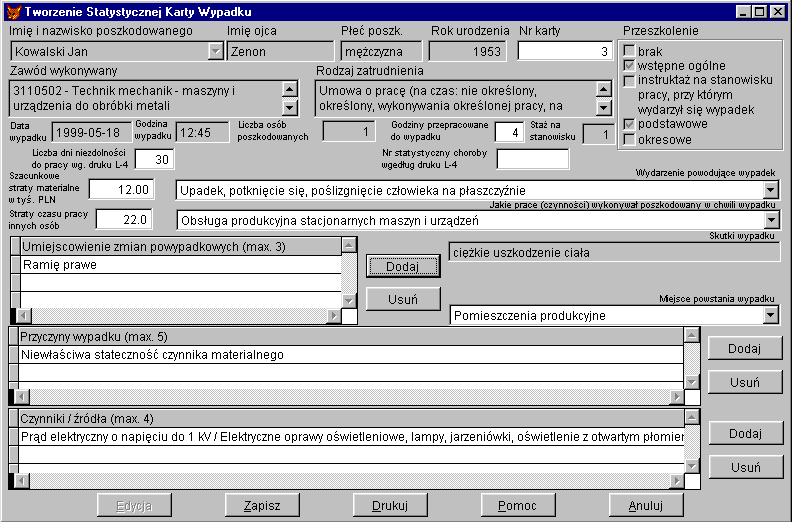
Karta Statystyczna, podobnie jak protokół powypadkowy jest akcją po zdarzeniu typu "wypadek przy pracy". Edycja danych dotyczących poszkodowanego wybieranego w górnej części okna możliwa jest po wprowadzeniu okna w tryb edycyjny przyciskiem EDYTUJ. Dodawanie i usuwanie pozycji do umieszczenia w listach odbywa się przez znajdujące się po prawej stronie każdej z nich przyciski DODAJ i USUŃ. Dodawanie elementów do listy wywołuje kolejne okienka z możliwymi do wykorzystania danymi, które należy zaznaczyć i wcisnąć przycisk WYBIERZ. Usuwanie polega na zaznaczeniu na liście pozycji do skasowania i wciśnięciu przycisku USUŃ. Po zakończeniu wpisywania danych ich zapamiętanie dokonywane jest przyciskiem ZAPISZ. Przycisk DRUKUJ pozwala na otrzymanie dokumentu, a ZAMKNIJ do zakończenia pracy z tym oknem. Na zakończenie pojawia się pytanie o usunięcie zadania z planu pracy.
Są to dwie aplikacje wywoływane w sposób konwersacyjny dotyczące wewnętrznych ocen systemu zarządzania bezpieczeństwem pracy. SAC oparty jest na liście kontrolnej opracowanej przez R.Diekemper i D.Spartz (USA)
Ocena systemu zarządzania bezpieczeństwem pracy podzielona została na pięć obszarów:
W każdym obszarze oceniane są podstawowe dla danego obszaru zagadnienia, a uzyskane punkty pozwalają na ilościową ocenę Zakładowego Systemu Zarządzania Bezpieczeństwem Pracy (ZSZBP) oraz wskazanie obszarów i zagadnień wymagających poprawy.
Audit MALWA został opracowany przez dr. J.T.Karczewskiego, jest to komplementarna do innych modułów MALWA ocena systemu zarządzania bezpieczeństwem pracy w zakładzie obejmująca trzy sfery zagadnień:
1. ocena systemu zarządzania bezpieczeństwem pracy;
2. ocena funkcjonowania systemu w zakładzie;
3. ilościowe wskaźniki bezpieczeństwa pracy.
Konwersacja odbywa się w sposób opisany w przykładzie analizy wypadku MALWA.
Plan pracy z umieszczoną w nim dużą ilością zadań staje się nieczytelny i trudno w nim odnaleźć interesujące zadanie. Dlatego system umożliwia wybór (filtrowanie) wyświetlanych na ekranie zadań, służy do tego przycisk OPCJE... W pojawiającym się okienku można wybrać sposób wyświetlania zadań (w różnej kolejności sortowania), typ wyświetlanych zadań (akcje, zadania planowe lub konkretne zadania), zadania dla wybranego obszaru lub typu obiektów. Możliwa jest również zmiana przedziału czasowego, dla którego zadania są wyświetlane na ekranie planu pracy Zatwierdzenie wybranych ustawień - przycisk OK. Wybrane w ten sposób opcje są zapamiętywane aż do momentu kolejnej ich zmiany (nawet po zamknięciu systemu i jego ponownym uruchomieniu).
Ostatnim dostępnym przyciskiem ekranu "Plan pracy" jest RAPORT. Pozwala on na tworzenie wydruków związanych z zadaniami. Możliwe jest wydrukowanie polecenia wykonania zadania (po jego podświetleniu na planie i wciśnięciu przycisku) lub listy zadań do wykonania (również dostępne jest filtrowanie zadań i tworzenie listy w zależności od potrzeb).
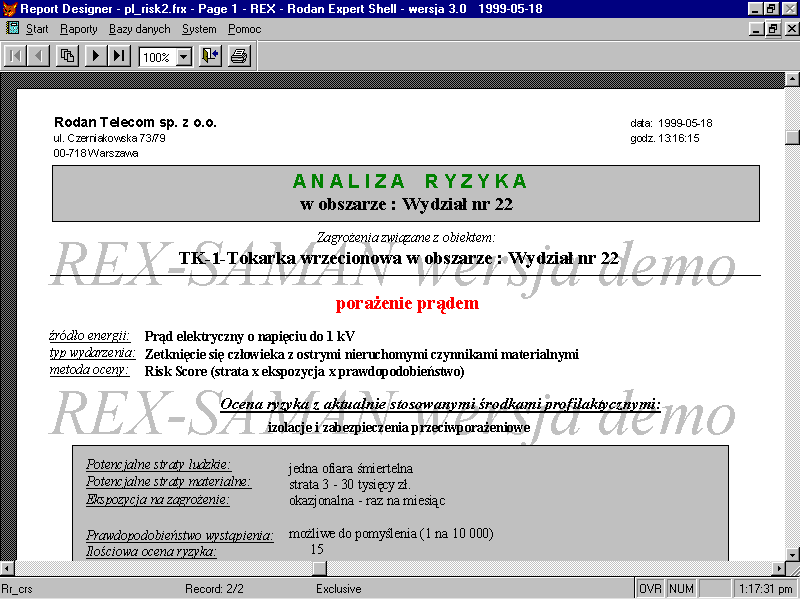
Integralną częścią systemu są tworzone raporty. Istnieje możliwość wydruku raportów prawie ze wszystkich części systemu (tam, gdzie dostępny jest przycisk RAPORT albo DRUKUJ). Raporty odpowiadają widniejącym na ekranie operacjom. W tym miejscu zajmiemy się obsługą raportu. Przykład pokazany na rysunku pozwala na omówienie nowych elementów nawigacyjnych.
Widok paska nawigacyjnego pojawiającego się w każdym raporcie pokazuje rysunek
Wydruk bezpośrednio na drukarce możliwy jest po wyborze w okienku poprzedzającym pojawienie się raportu opcji "Drukuj na drukarce".
Instrukcja użytkownika REX-SAMAN - strona 8 -
Wydruk raportu
Zamknięcie podglądu
Wielkość podglądu
Skok do strony numer
Ostatnia strona
Następna strona
Cofanie o jedną stronę
Cofanie podglądu do pierwszej strony
Planowanie
i kontrola
Analiza efektywności
działań profilaktycznych
Sprawozdanie roczne Z-10
Roczny Raport SAMAN
PLAN AKCJI
I ZADAŃ
Karta statystyczna GUS
ZADANIE
WYDARZENIE
Analiza Ryzyka
Risk Score
Protokół
powypadkowy
OBSZAR
ELEMENT
SAC
Analiza Ryzyka -graf ryzyka
MALWA
Audit
MALWA
Plan Poprawy
MALWA
analiza przyczyn wypadku
Aplikacje eksperckie
Wyszukiwarka
Podobne podstrony:
wyk makro 12 dok
77 Nw 01 Wiertarka kolumnowa dok
dok po wypadku komplet, polec pow
wywłaszczenie nieruchomości, Nieruchomości, Wnioski, rozpożądzenia, dok
Protokół Smtp, Studia, sprawozdania, sprawozdania od cewki 2, Dok 2, Dok 2, POLITECHNIKA LUBELSKA, P
Jednomodowe czujniki interferencyjne, Studia, sprawozdania, sprawozdania od cewki 2, Dok 2, Dok 2, P
04.202.2072-DOK.PROJ, PRAWO BUDOWLANE
Zginanie ukośne, ⑨DOKUMENTY(1), Mechanika i Wytrzymałość
Zagadnienia z urządzeń elektrycznych 5, Dok
DSC PC6010 v2 1 uzyt ang
Średniowiecze cz. 1, Dok maturalne, Dok
konspekt wojtek, Dokumenty szkoła, dok
Praca w kuźni, dok, Prace ręczne
Dok do zol do wydruku dwustronnie, DRUKI do pracy
Sernik świąteczny dok
Dok?no pozycjonowania
Dziennik Ustaw z 04 r Nr 2 poz 72 forma dok proj i STWiORB
więcej podobnych podstron